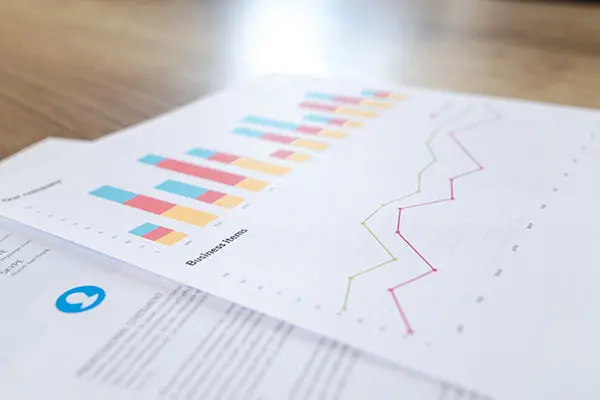Любой сервис вызывает много вопросов после регистрации. Маркетплейсы — не исключение. Ориентироваться в интерфейсе WB Партнеры — сложно не только новичкам на первых этапах, но и тем, кто уже давно работает с Вайлдберриз. Часто продавцы не используют даже половину возможностей, которые дает площадка, потому что не могут разобраться в ее функциях.
Чтобы упростить первые шаги и показать самые полезные функции личного кабинета, мы подготовили полное руководство для продавцов. Вы узнаете о том, как создавать карточки товаров, работать с ценами и скидками, формировать поставки, где найти аналитику и как использовать данные для роста продаж.
Регистрация кабинета WB Партнеры
С первыми сложностями продавцы сталкиваются еще на этапе регистрации. Что такое гарантийный взнос? Какую информацию вносить? Сколько времени занимает верификация? Когда уже можно будет создавать карточки товаров? Все эти вопросы вводят в ступор. Разберем по шагам регистрацию нового магазина.
Шаг №1. Создание аккаунта
Чтобы зарегистрировать новый личный кабинет продавца, достаточно ввести номер телефона, на который вам придет код подтверждения. На этом этапе желательно использовать свой мобильный, поскольку менять его можно будет только через службу поддержки.
После регистрации вы сможете дать доступ к кабинету сотрудникам: работает это так же, по номеру телефона. Однако главный аккаунт стоит оформлять именно на владельца.
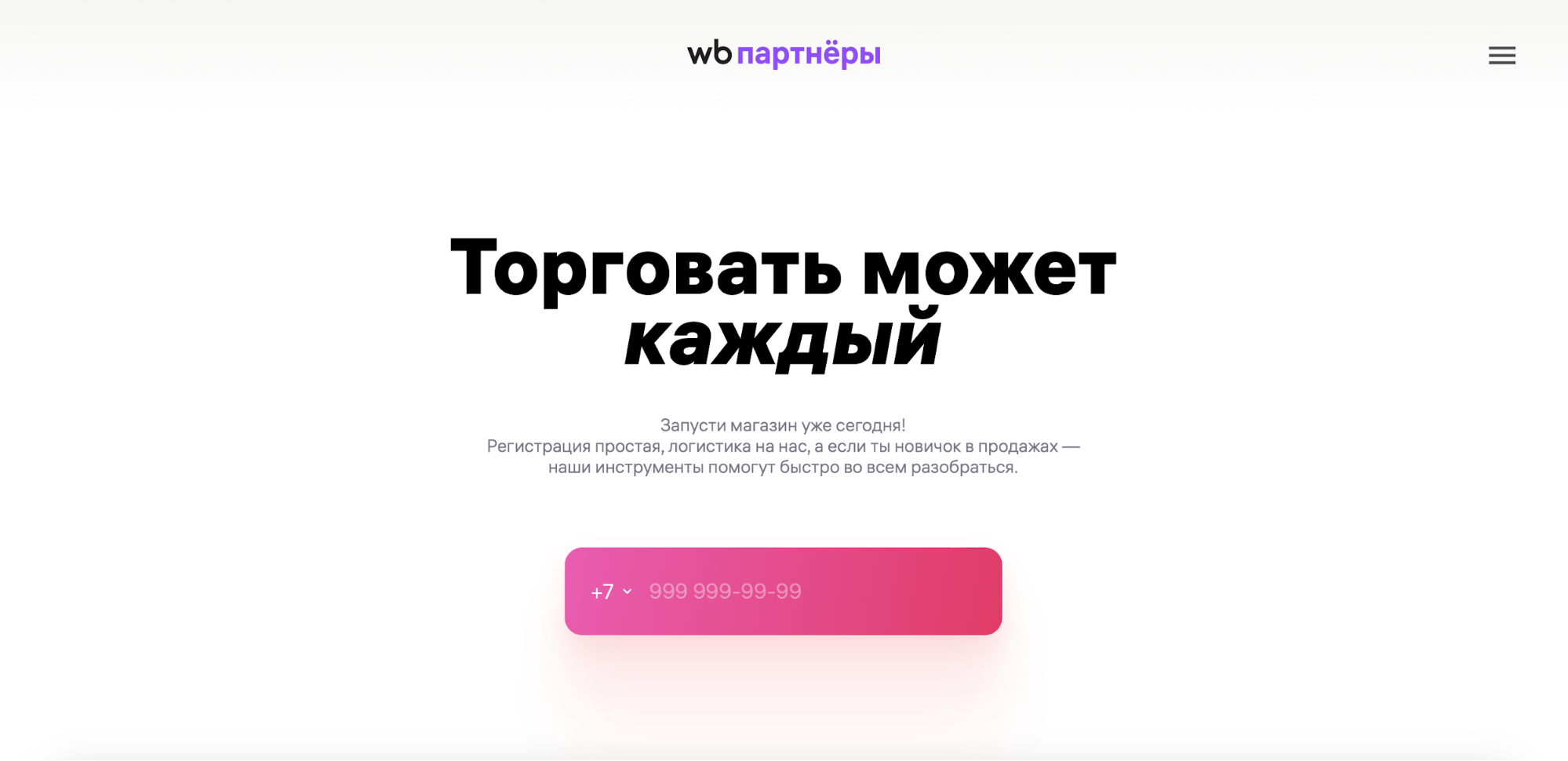
Шаг №2. Заполнение профиля
Следующий шаг — внесение данных о продавце. Здесь потребуются личные контакты и юридическая информация. Большинство полей заполняется автоматически после ввода ИНН: они подгружаются из общероссийской базы данных.
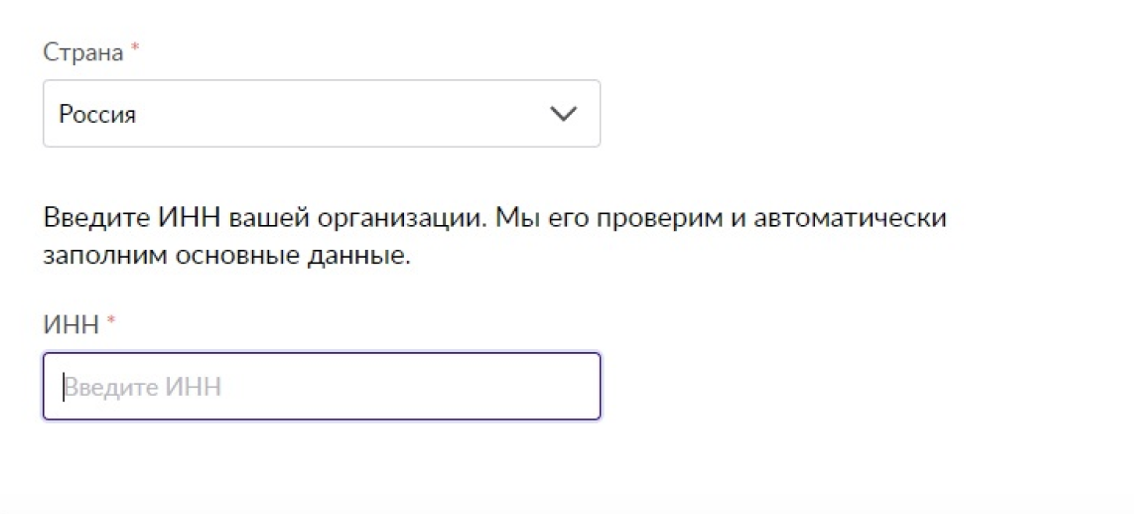
Также здесь вводится информация о банковском счете. Важно указать корректную финансовую информацию, потому что с этого счета должен быть оплачен регистрационный взнос.
Шаг №3. Оплата гарантийного взноса
Во избежание регистрации магазинов-однодневок и мошенников, Wildberries ввела регистрационный взнос. Это единовременный невозвратный платеж. Размер гарантии менялся несколько раз: на данный момент это 10 000 рублей. Любые изменения отображаются при регистрации. Главное — оплатить сумму одним платежом с указанной суммой со счета, данные о котором вы вводили на предыдущем этапе, иначе аккаунт не будет активирован.
После зачисления денег на счет WB, аккаунт активируется автоматически — вам не нужно повторно вводить данные и регистрироваться. Если в течение двух недель не оплатить этот взнос, то аккаунт удаляется. В таком случае придется проходить регистрацию заново.
Шаг №4. Заключение договора с площадкой
После активации остается последний шаг — проверка информации о продавце, добавление дополнительных документов и принятие оферты. Так, например, для продажи БАДов на площадке, вам нужно добавить сертификаты. Также во избежание подделок при работе с известными брендами, нужно разрешение на их использование. Эти данные загружаются в личный кабинет.
Проверьте или добавьте реквизиты расчетного счета, на который будут переводится полученные от продажи деньги. Остается только согласиться с офертой.
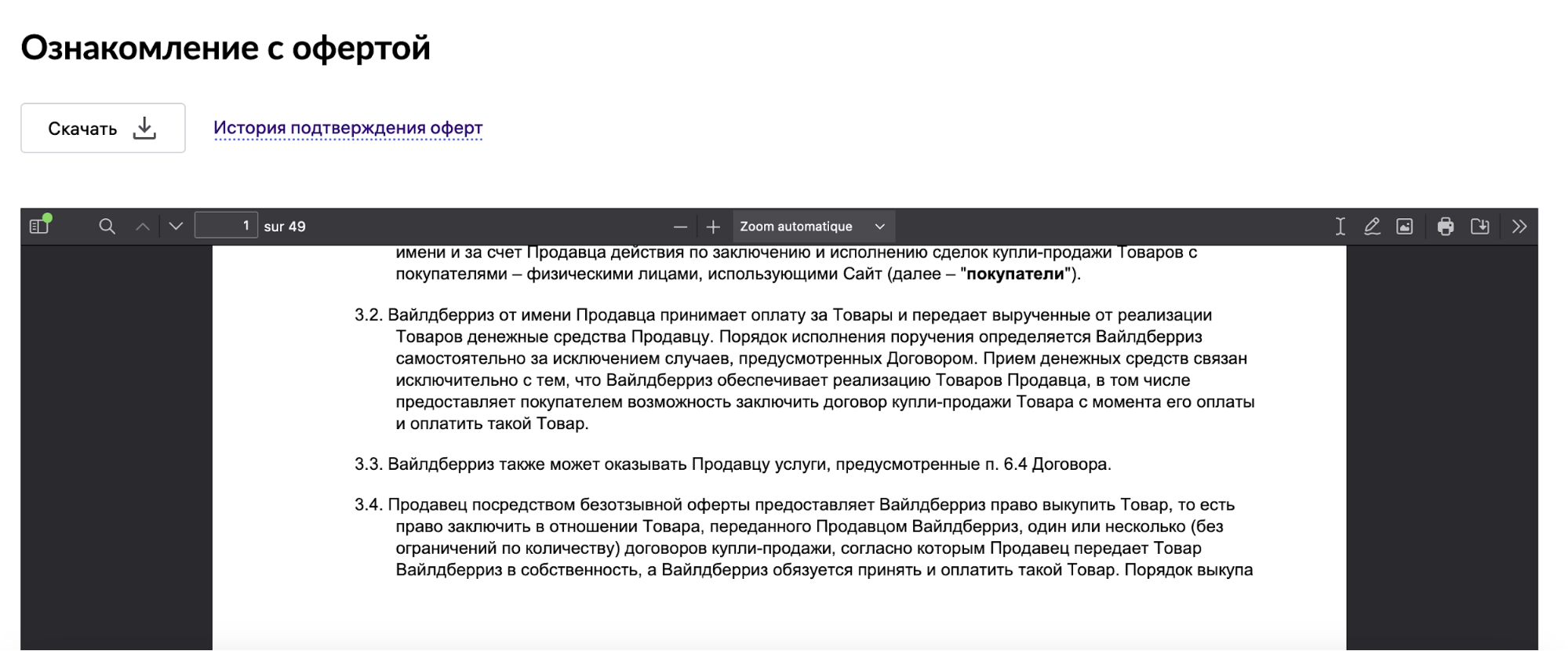
Оферта — это документ, в котором прописаны все правила и тонкости взаимодействия с площадкой. Он длинный, поэтому продавцы часто пролистывают его. Делать этого не стоит, потому что лучше на первом этапе разобраться в требованиях маркетплейса. Почему это так важно? Нарушение правил приводит к санкциям: от штрафов, которые иногда достигают сотни тысяч рублей, до блокировки магазина. Правила охватывают все популярные вопросы — от заполнения карточек товаров до поставок. Документ написан сложным юридическим языком, но даже поверхностное ознакомление с ним поможет избежать многих ошибок.
Увеличьте продажи в 3 раза на маркетплейсах Wildberries и Ozon
SELLER MOON — сервис автоматизации аналитики и продвижения товаров на маркетплейсах.

Укажите маркетплейс, магазин и API-ключ для аналитики

Получите 15+ детальных рекомендаций по оптимизации карточки товара

Создайте проект и увеличивайте продажи
Стартовая страница
Когда вы заходите на главную страницу личного кабинета, первое, что открывается — сводная статистика. Разберем, какие данные отображаются в верхних блоках:
- Верхняя сумма — баланс продавца, который отображается в реальном времени. Однако вывести можно не всё: средства заморожены, поскольку есть риск возврата или штрафов, которые автоматически вычитаются со счета продавца.
- Нижняя сумма — это доступные к выводу деньги. Их можно вывести с площадки прямо сейчас.
- Сводные данные по продажам, браку, рейтингу, отзывам. Полезные цифры — динамика за последнюю неделю: вы видите на сколько процентов у вас выросли или упали заказы и доходы.
- В правой части отображается динамический график, которые строится по сводным данным за день или неделю. Вы можете визуализировать данные не только по заказам, но по выкупленным товарам и общему балансу.
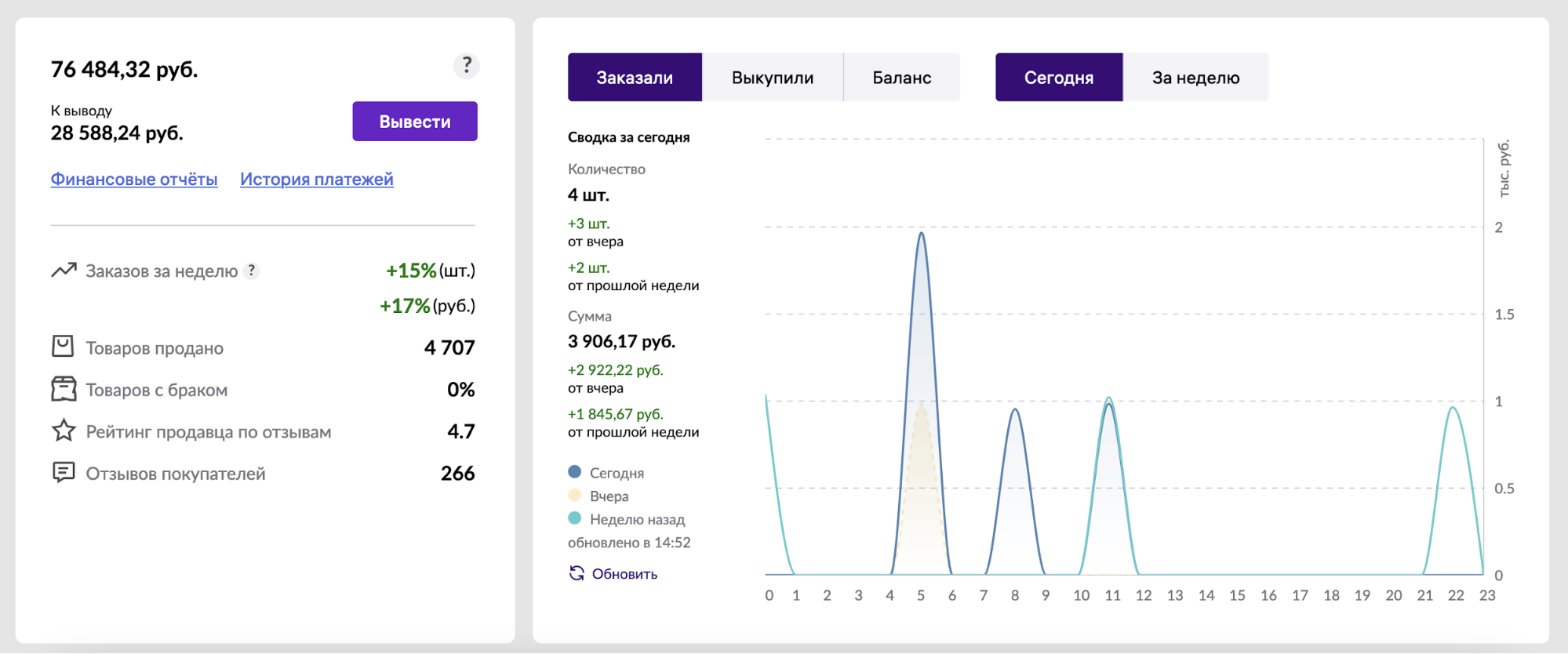
Помимо этих данных, на главной странице можно найти виджеты по другим разделам личного кабинета, например, уровень загруженности складов, новости маркетплейса, быстрые ссылки на главные аналитические отчеты, данные по последним поставкам и т.п. Однако для навигации по ЛК удобнее использовать верхнее меню.
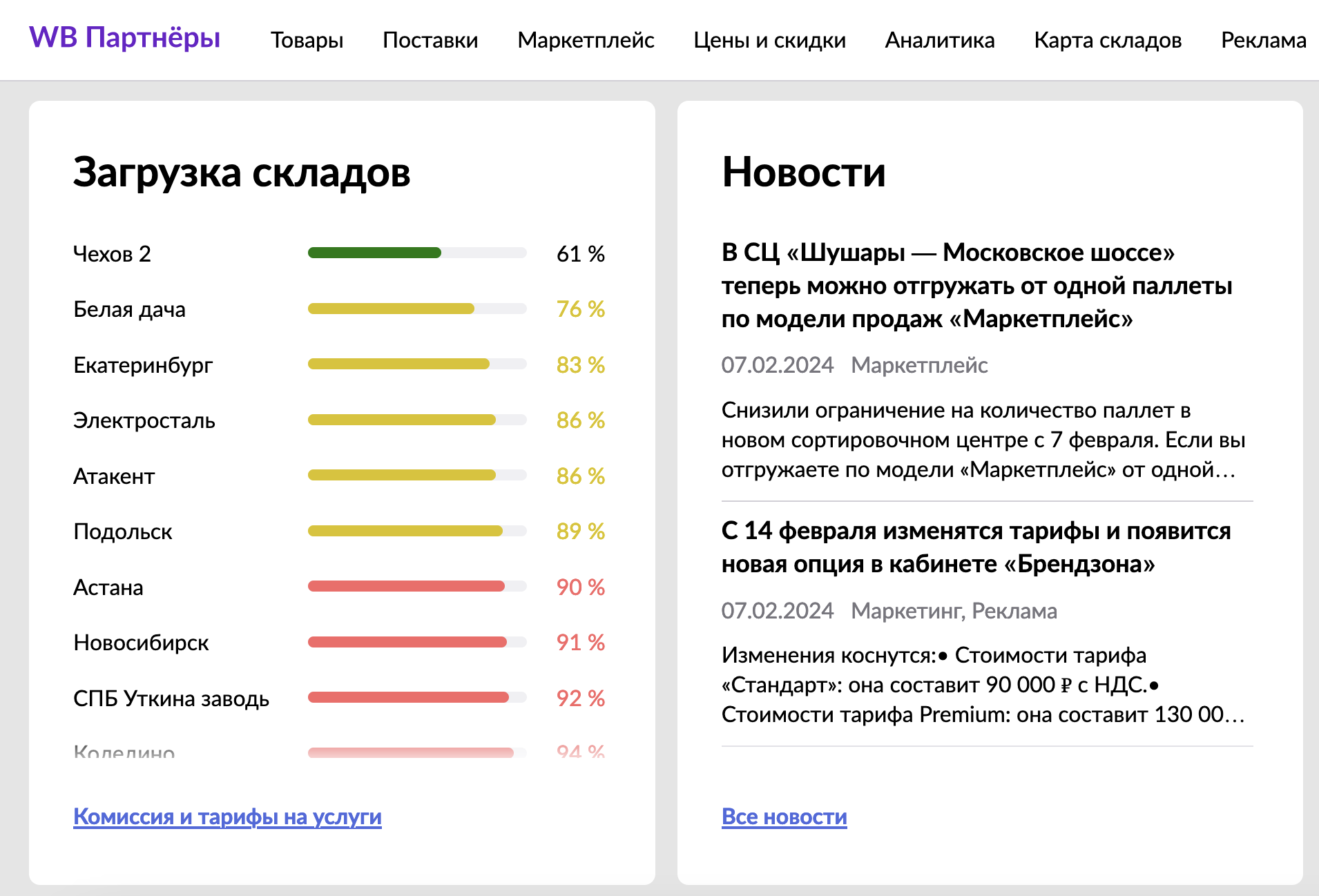
Какие разделы есть на платформе?
- Товары: здесь вы найдете всю информацию по карточкам, сможете добавить новые товары, организовать рекомендации, ответить на вопросы и отзывы, пообщаться с покупателями в чате, добавить данные по брендам и т.д.
- Поставки: в этой части вы сможете запланировать отгрузку партии.
- Маркетплейс: этот раздел нужен для тех, кто использует схему продажи FBS, продавая товары со своего склада.
- Цены и скидки: функции этой вкладки помогут вам управлять скидками и принимать участие в общих акциях Вайлдберриз.
- Аналитика: один из самых ценных разделов для продавца — здесь вы увидите всю статистику и полезные графики, которые помогут принимать обоснованные решения о стратегии продаж на платформе. Также здесь есть разные отчеты — о продажах, оборачиваемости, расходах на хранение остатков и т.д.
- Карта складов: раздел, которые помогает ориентироваться в сети складов ВБ и выбирать подходящие центры для хранения и транспортировки товаров.
- Реклама: в этой вкладке собраны все маркетинговые инструменты площадки, которые помогают продавцам продвигать свои карточки товаров. При нажатии на этот блок откроется отдельная платформа — WB Продвижение.
- Тарифы: здесь вы сможете рассчитать свои расходы, опираясь на сводные таблицы по складам или используя калькулятор комиссий.
Товары
В разделе «Товары» сконцентрированы все инструменты по управлению карточками. Здесь вы можете добавлять новые продукты, редактировать описания, прописывать рекомендации и т.д. Разберем основные функции раздела.
Добавление нового товара
Чтобы добавить новый продукт, зайдите на первую страницу «Карточка товара». В этом разделе подгружается список всех ваших артикулов. В верхней части страницы нажмите на кнопку «Добавить», чтобы создать новый продукт.

По клику откроется окно выбора опций. Вы можете добавлять товары по одному или массово с помощью шаблона Excel-таблицы. Здесь же есть инструменты по редактированию карточек, добавлению фотографий, баркодов, тегов и т.д.

Новичкам в первую очередь нужно разобраться с опцией «Единичный товар». Обычно на первом этапе продуктовая линейка не настолько большая, чтобы пользоваться таблицей. К тому же интерфейс помогает понять, из каких элементов состоит страница в каталоге. Разобравшись с этой опцией, вам будет легче использовать таблицу в будущем, поскольку в шаблоне массовой загрузки каждый столбец соответствует элементам интерфейса для единичного добавления.
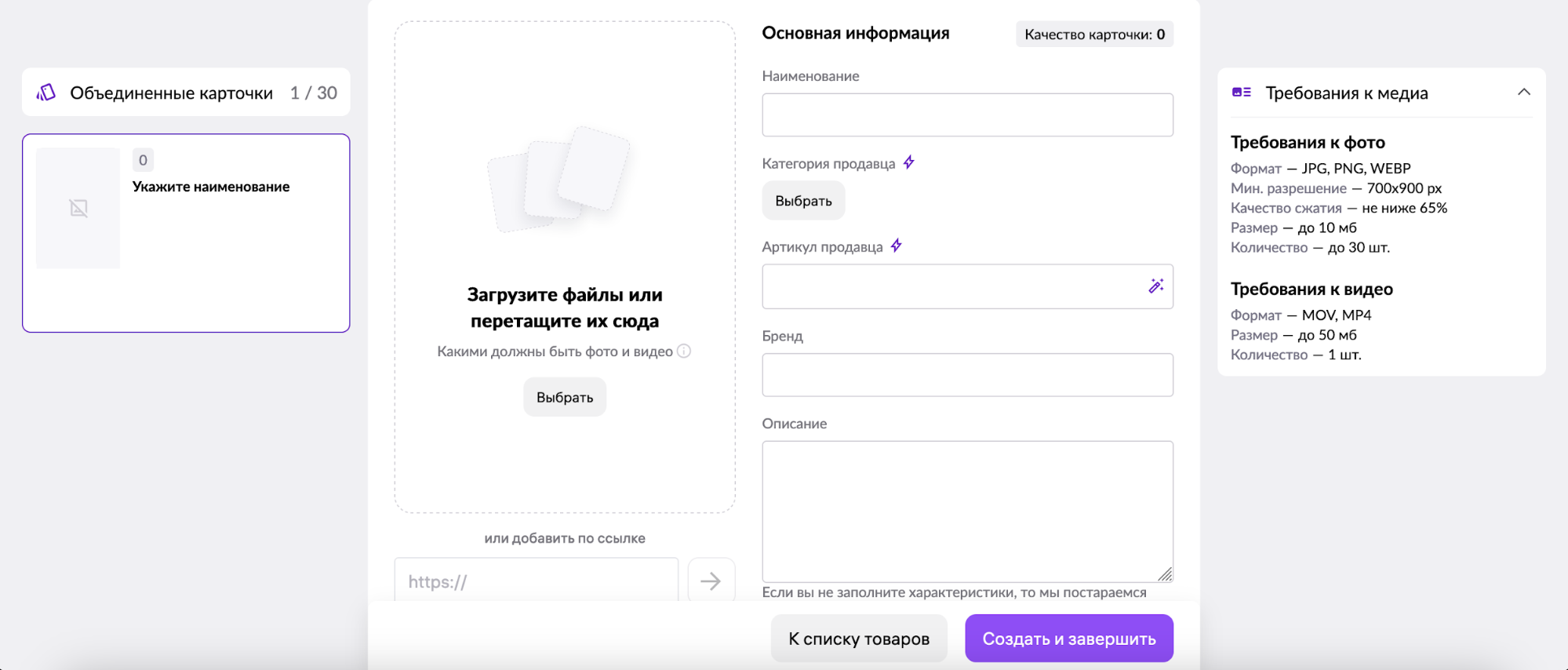
Чтобы создать карточку, нужно:
- Указать название товара: оно должно отвечать на вопрос, что это. Обычно здесь также указывается бренд, размер, цвет — если это актуально.
- Выбрать картоегорию: по кнопке выбрать откроется окно со списком и поиском, где вы можете найти наиболее точное описание группы товара.
- Добавить артикул продавца: это ваш идентификатор товаров. Поле необязательное — если вы его не заполните, он сгенерируется автоматически.
- Подготовить описание: одно из самых важных полей. С одной стороны, этот текст используется алгоритмами в поиске — чем точнее описание, тем больше вероятности, что пользователи найдут его в каталоге. С другой стороны, это одна из немногих возможностей коммуникации с клиентами. Ваша задача — убедить их заказать продукт через это описание. Обычно это самая сложная задача для продавцов. Упростить задачу поможет инструмент AI-генератор контента Seller Moon.
- Загрузить фото или видео: в правой части экрана вы увидите требования к медиа-контенту. Вайлдберриз строго проверяет изображения: они должны быть качественными, профессиональными, не содержать лишней информации. Главную картинку можно сделать в виде баннера, но перед этим стоит повторно прочитать оферту, чтобы избежать штрафов за нарушение правил.
Оптимизация карточек
Список товаров, который отображается в этом разделе — интерактивный. Вы можете нажать на каждую из них, чтобы посмотреть статистику. Наиболее важные сводные данные вы увидите в этой таблице, например, информацию по рейтингу и остаткам.

При нажатии на товар, в правой части интерфейса появится окно со сводной статистикой. Данные показаны в динамике, чтобы вы могли проверять результаты изменений. Так, например, после обновления описаний, в графиках вы сможете отслеживать, выросли ли просмотры, добавления в корзину, заказы. В этом же блоке показана статистика по поисковым запросам, по которым пользователи находят ваши карточки в каталоге.

Коммуникации с пользователями
На второй странице «Отзывы и вопросы» вы можете отвечать на комментарии пользователей и на вопросы, которые потенциальные клиенты задают через форму. Это важный инструмент обратной связи, который поможет вам найти недочеты в ваших товарах. При правильной отработке отзывов, вы сможете показать аудитории свою заинтересованность и повысить доверие к вашему магазину.
Старайтесь отвечать на все отзывы — вне зависимости, негативные они или положительные. Чтобы прочитать и оставить свой комментарий, выберите отзыв в списке и нажмите «Ответить».

Еще один способ связи с потенциальными клиентами — чаты. Иногда покупатели пишут в чат продавцу. Стоит отслеживать и быстро отвечать на вопросы.
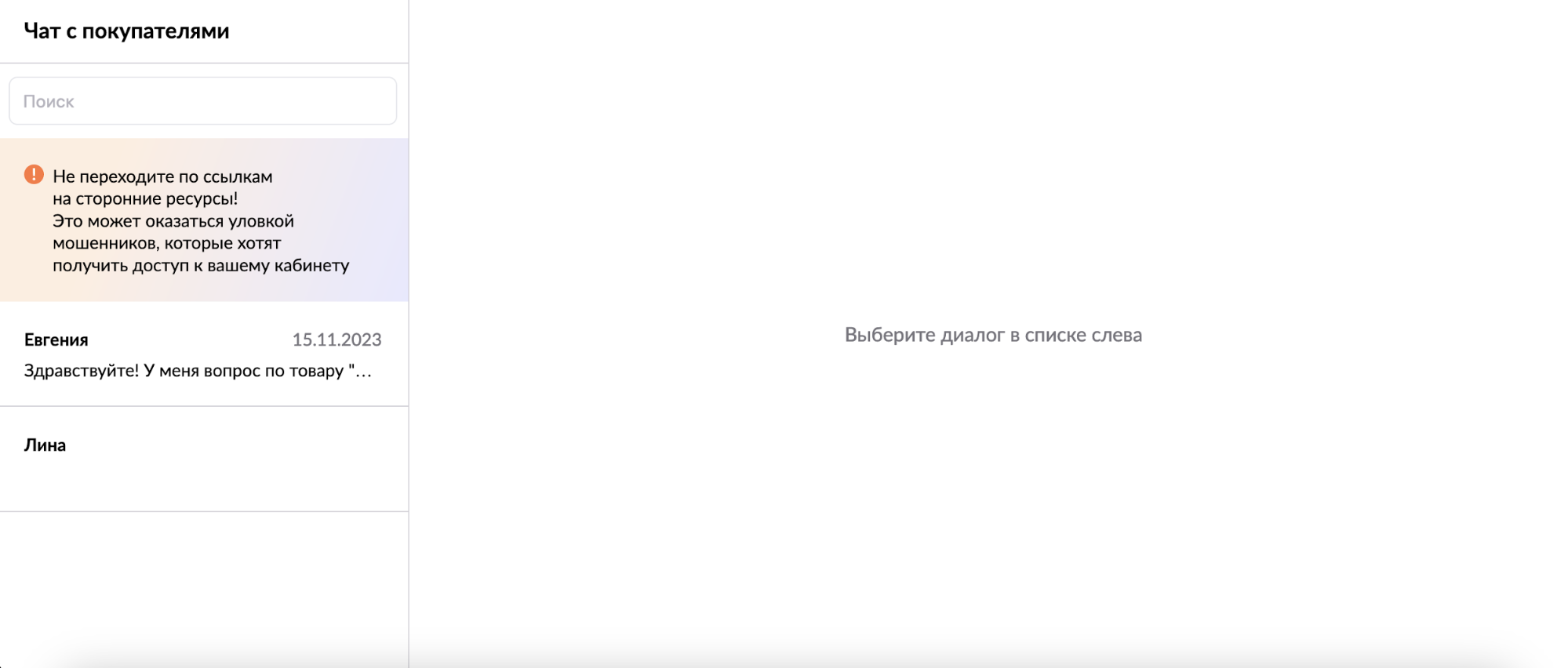
Добавление рекомендаций
В блоке «Товары» есть еще один полезный инструмент, который нужно освоить для эффективного продвижения — «Рекомендации». На каждой странице товара есть блок с рекомендациями других товаров. ВБ сделал это, чтобы улучшать пользовательский опыт и не терять клиентов. Если продавец не добавляет рекомендации самостоятельно, то платформа подставляет их автоматически. Иногда здесь отображаются продукты конкурентов, поэтому лучше самостоятельно управлять контентом этого блока.
Для этого:
- Зайдите в раздел «Рекомендации»
- Выберите товар для добавления
- В открывшемся списке ваших карточек выберите те, которые стоит отображать на странице
- Сохраните изменения
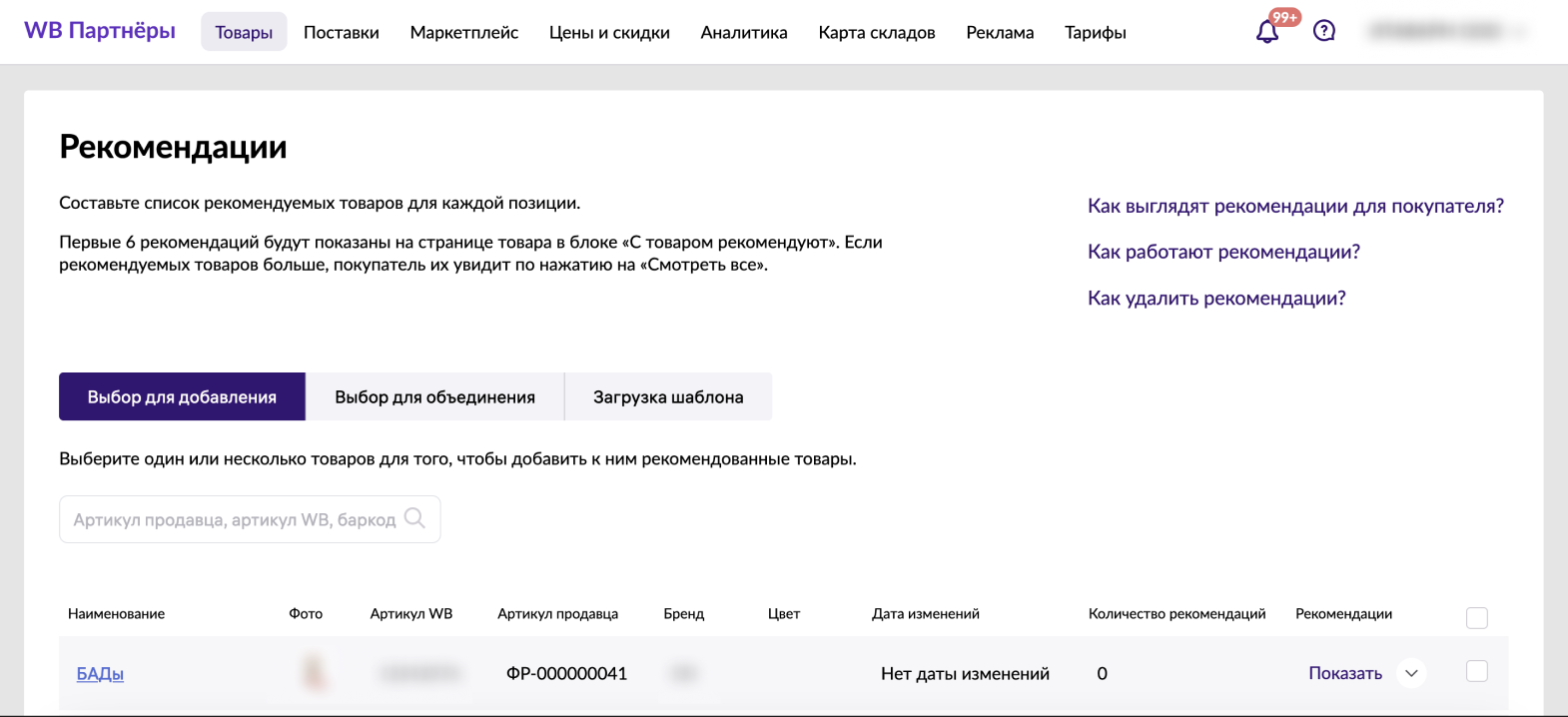
Поставки
При работе по схеме FBO, когда логистикой занимается сам маркетплейс, вам нужно отгрузить товары на склад Вайлдберриз. Используйте раздел «Поставки» для планирования. В нашем FAQ есть подробная инструкция, как подготовить поставку, в которой мы детально рассказываем о каждом этапе. В общих чертах процесс выглядит так:
- Перейдите на страницу «Все поставки» и нажмите на кнопку «Создать» в верхней части страницы.

- Выберите метод создания поставки:
- Для небольшого числа товаров используйте «Вручную».
- Для большого числа товаров используйте «Шаблон».
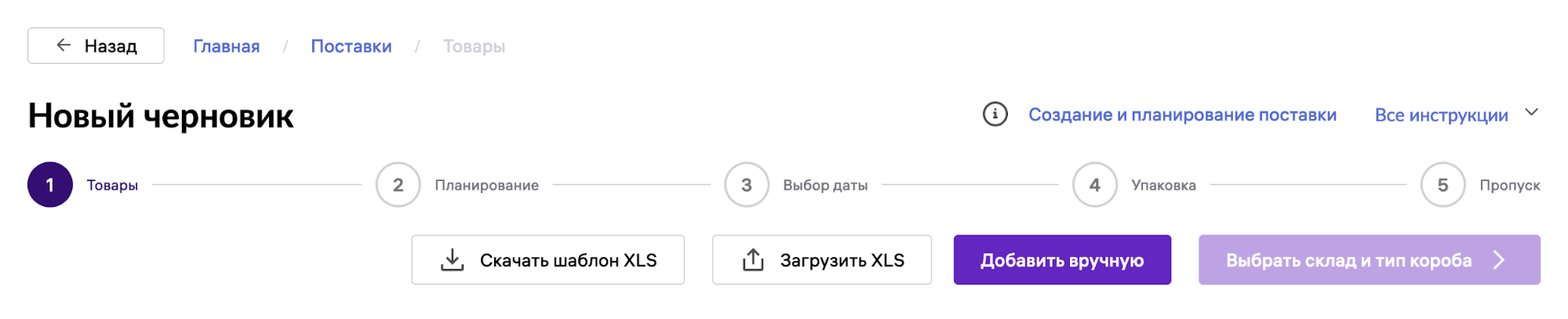
- Добавьте товары:
- Вручную: введите название или номер артикула и количество.
- Шаблон: скачайте XLS, внесите баркоды и количество, затем загрузите обратно.
- Выберите склад. Укажите «Склад назначения» и «Транзитный склад», если вы не можете поставить напрямую в конечную точку.

- Выберите тип поставки:
- «Короб» для стандартных отправлений.
- «Суперсейф» для дорогих товаров.
- «Монопаллет» для отправок на поддонах.
- Выберите дату отгрузки. Отметьте подходящую дату из списка и зафиксируйте тариф.
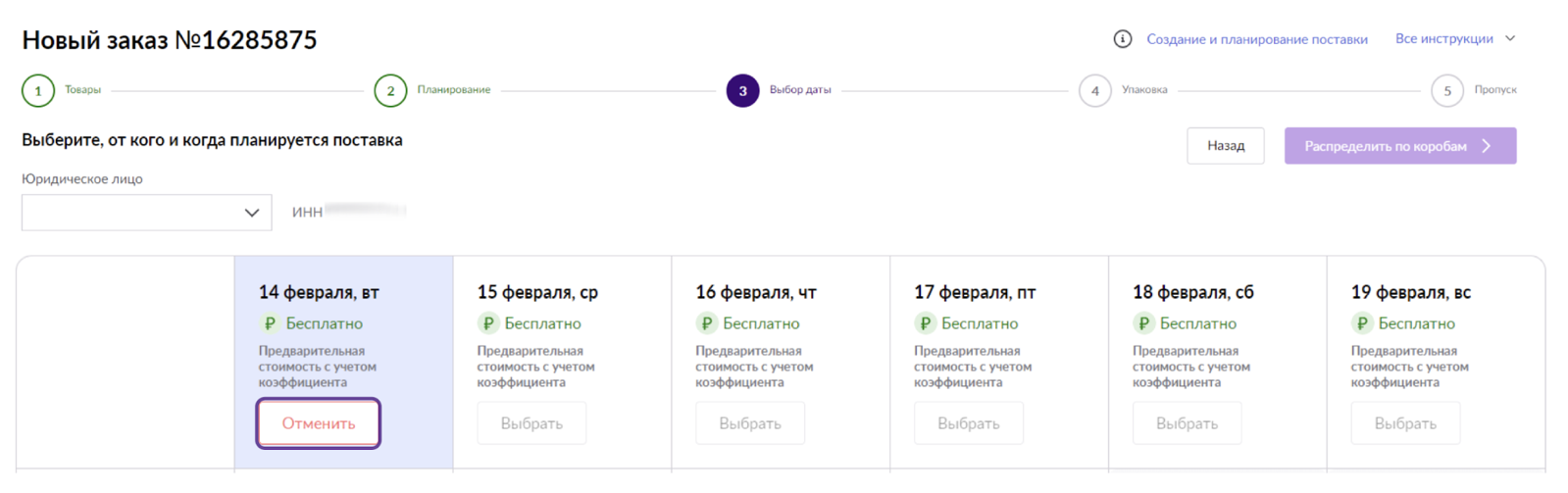
- Укажите упаковку:
- Введите количество коробов.
- Сгенерируйте и привяжите штрихкоды к каждому коробу.

- Закажите пропуск и штрихкод поставки. Заполните данные водителя и транспортного средства. Укажите количество коробов.
- Распечатайте ШК и наклейте их на видное место каждой упаковки.
- Подтвердите создание поставки: нажмите «Создать поставку» и ожидайте проверки.
Недавно Wildberries ввели упрощенный способ поставок через QR. Подготовка требует буквально пары кликов в интерфейсе личного кабинета — не нужно заполнять многоэтапную форму. Зайдите в раздел «QR-поставки», нажмите «Сгенерировать QR» и распределите товары по коробам. Останется только распечатать QR-коды, наклеить их на упаковки и заказать пропуск.

Увеличьте продажи в 3 раза на маркетплейсах Wildberries и Ozon
SELLER MOON — сервис автоматизации аналитики и продвижения товаров на маркетплейсах.

Укажите маркетплейс, магазин и API-ключ для аналитики

Получите 15+ детальных рекомендаций по оптимизации карточки товара

Создайте проект и увеличивайте продажи
Маркетплейс
Если вы используете систему FBS, когда товары хранятся на вашем собственном складе, важно точно информировать Wildberries о доступных товарах для продажи. Это делается через заполнение текущих остатков в разделе «Маркетплейс» на странице «Управление остатками». На открывшейся странице будет представлен список ваших товарных позиций и поля для ввода актуальных данных об остатках.
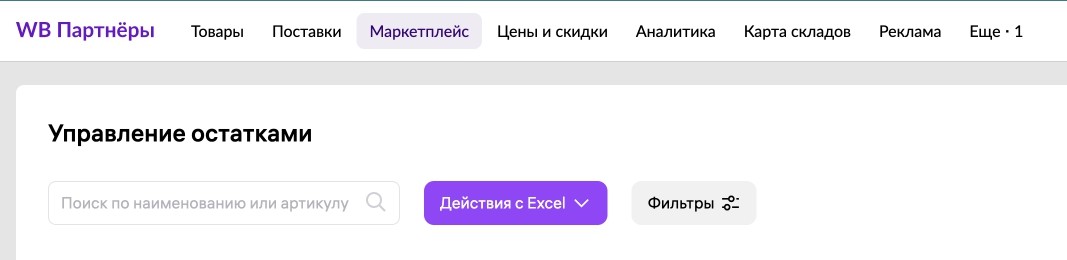
Как только вы обновите информацию об остатках, ваши товары станут доступны для покупателей на платформе. В случае поступления заказа, вы получите уведомление о необходимости сборки товара. ВБ предоставляет 120 часов с момента получения заказа для того, чтобы упаковать продукцию, нанести на неё маркировку и доставить на ПВЗ.
Отслеживать заказы для сборки можно через страницу «Сборочные задания» в разделе «Маркетплейс». Здесь задания будут удобно организованы по статусам: от новых до доставленных и архивных.

Цены и скидки
Для участия в акциях Wildberries и управления своими скидками используйте раздел «Цены и скидки». Здесь есть две страницы — на одной вы можете корректировать цены, а на второй отслеживать запланированные акции по календарю.
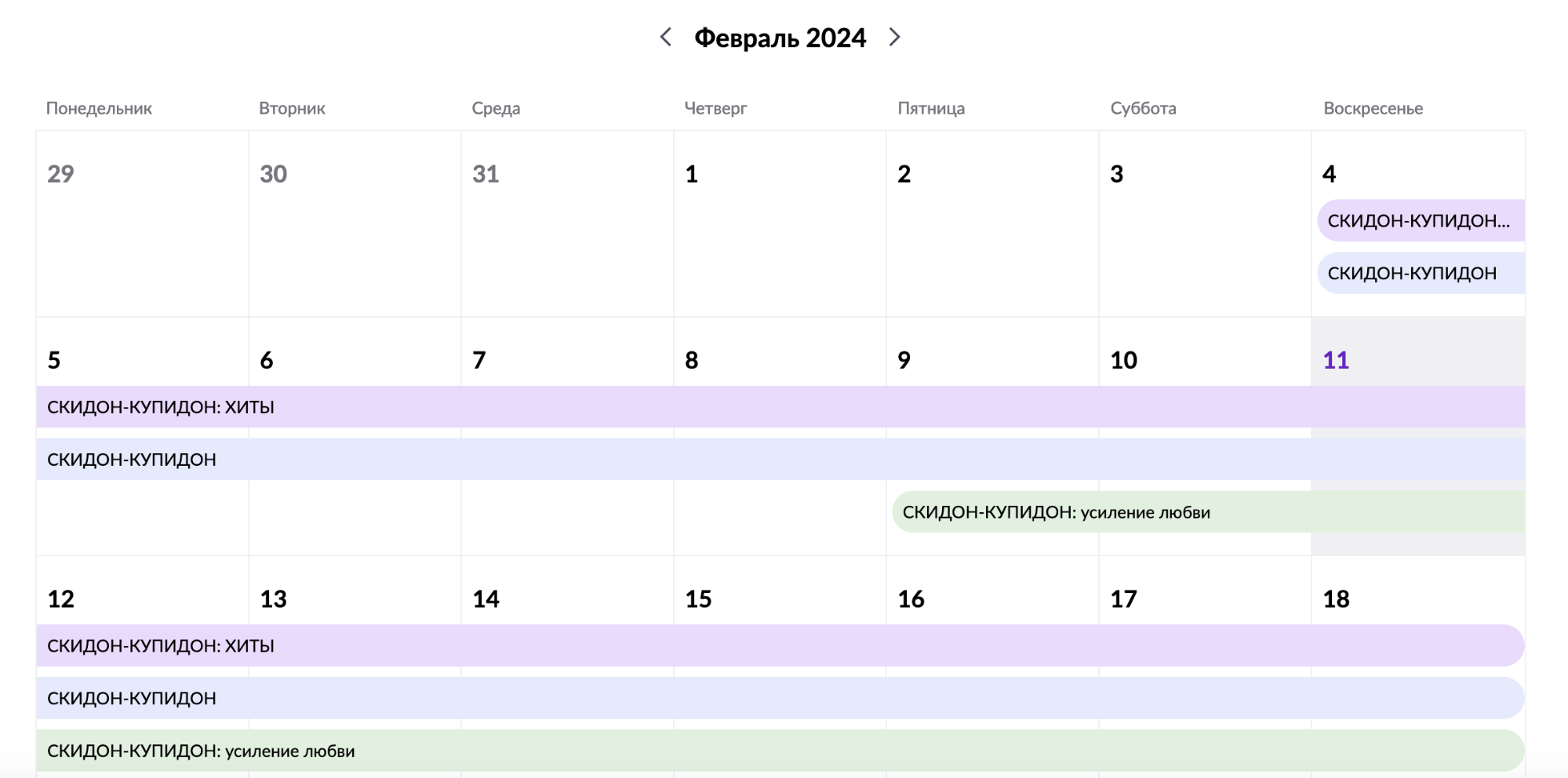
Несмотря на критику со стороны продавцов, скидки остаются одной из главных стратегий продвижения на Вайлдберриз. На странице «Акции и скидки» вы легко сможете добавить скидки. Сам раздел выглядит как таблица со всеми артикулами. Чтобы изменить цены или скидки, нужно нажать на кнопку «Редактировать».

В таблице есть столбец «Скидка WB», который нельзя редактировать. Обычно он вызывает больше всего вопросов. На самом деле все просто — это скидка со стороны маркетплейса, которую он предоставляет пользователям за свой счет. Указанный процент компенсируется продавцу за счет Вайлдберриз, а покупатели получают товар дешевле. Площадка сама определяет товары и размер скидки — вы не можете повлиять на этот процесс.
Аналитика
Для тех, кто стремится к максимальной отдаче на Wildberries, раздел аналитики — главный инструмент. Здесь собраны данные, которые помогут вам понять, какие товары пользуются спросом и что нужно изменить, чтобы увеличить продажи. От точности анализа зависит эффективность вашего бизнеса, поэтому уже на первом этапе работы с маркетплейсом нужно понимать, как интерпретировать цифры и отчеты.
На первой странице «Аналитика продавца» вы увидите сводные данные в виде графиков по главным показателям коммерческой эффективности:
- Переходы в карточку
- Добавления в корзину
- Заказы
- Выкупленные товары
Данные отображаются в динамике. Благодаря этому, вы сможете отслеживать тренды, например, сезонность, и результаты работы по оптимизации карточек.

Еще один полезный блок данных — разбивка заказов по регионам. Эта вкладка поможет вам оптимизировать логистику. Например, если товары хранятся на центральных складах, а большая часть аудитории — в Сибирском регионе, стоит пересмотреть структуру поставок, чтобы сократить время доставки и улучшить пользовательский опыт. Это поможет улучшить коммерческие показатели.
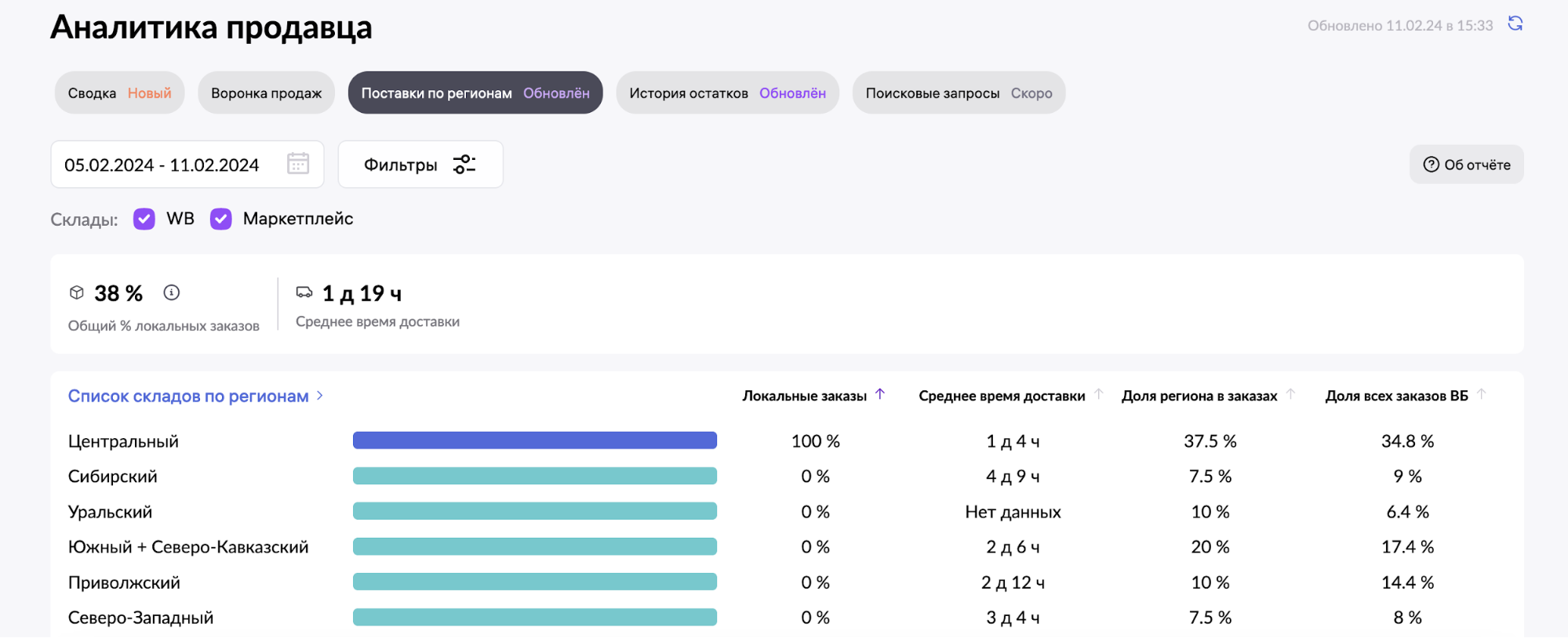
Следующая вкладка — оборачиваемость. Это полезный инструмент для управления остатками и планирования поставок. Здесь вы увидите общий показатель оборачиваемости ваших товаров (среднее значение) и разбивку по отдельным продуктам. Опираясь на количество дней, вы сможете понять, на какие даты планировать следующую партию.
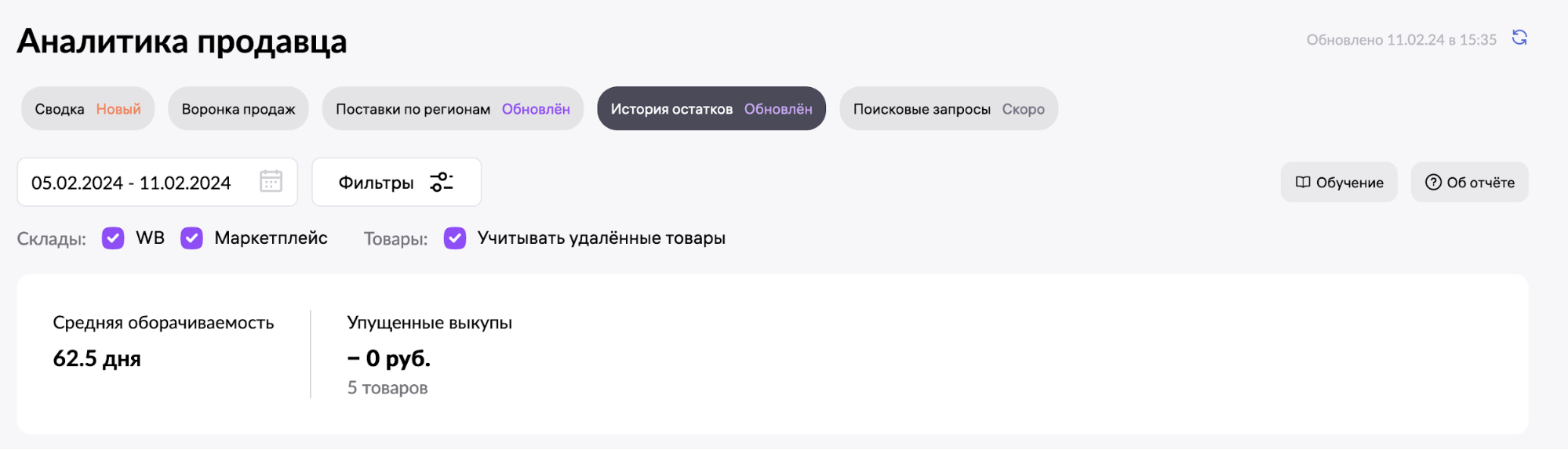
Отчеты
Детализированная статистика по отдельным показателям собрана в разделе «Отчеты». Здесь вы найдете данные по:
- Продажам: в том числе основные движения, еженедельную динамику, разбивку по регионам;
- Бренду: какое место занимают ваши товары по отношению к другим;
- Скрытым товарам, которые по разным причинам не показываются в каталоге;
- Расходам: затраты на платную приемку или хранение на складах;
- Возвратам, остаткам, оборачиваемости и другим показателям.
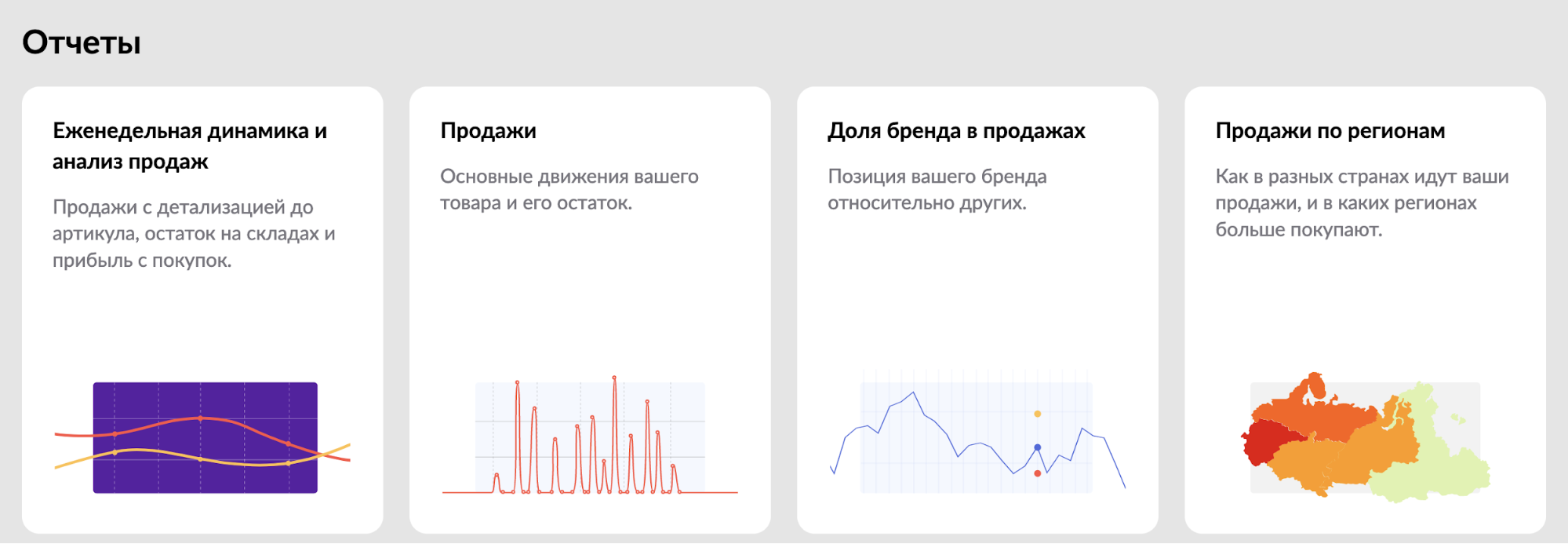
В некоторых отчетах отображаются графики, другие — доступны только для скачивания в табличном виде. Так, в еженедельной динамике по продажам вы найдете интерактивный график.

Если же вам нужна общая сводка за определенный период, нужно проставить даты, сформировать отчет и выгрузить его в Excel.

Оценка товара
Отдельный блок аналитики посвящен данным по обратной связи. На странице «Оценка товара» вы найдете статистику, которая формирует рейтинг продавца. За этими данными важно следить, поскольку обратная связь от покупателей — один из главных факторов, влияющих на ранжирование карточек товаров в каталоге по категориям и поисковой выдаче. Чем выше рейтинг, тем чаще пользователи будут видеть ваши предложения. При этом последние оценки влияют сильнее, чем давние отзывы: это позволяет управлять рейтингом и менять его в лучшую сторону.
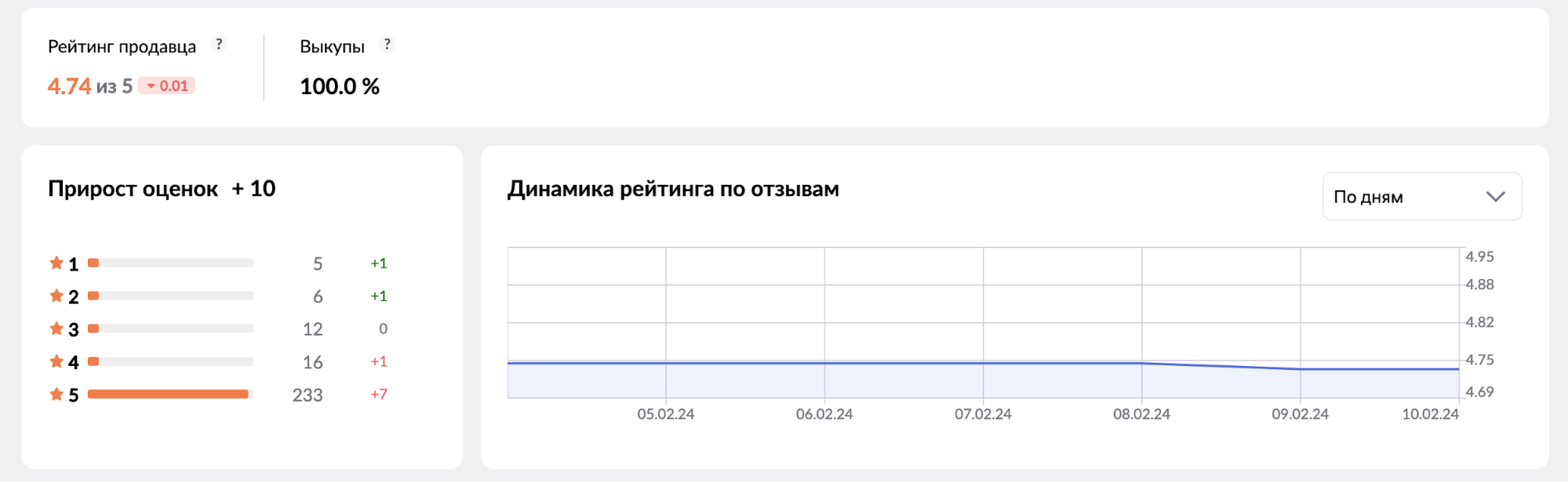
Общие данные
Помимо статистики продавца в разделе аналитики можно найти общие данные по маркетплейсу. Он помогают ориентироваться в конкурентной среде, расширять продуктовую линейку, корректировать стратегии продвижения и оптимизации карточек товаров.
Полезный отчет на первых этапах — «Что продавать на Wildberries». На этой странице собраны данные по спросу на разные товары. Они разбиты на три категории:
- Дефицит
- Нормальная доступность
- Избыток
При планировании стратегии продаж на маркетплейсе не лишним будет проверить, в какую категорию входит товар, который вы собираете поставлять. Если он находится в категории избытка, нужно сразу думать, как обойти конкурентов и заходить в этот сегмент, если у вашего предложения есть сильные преимущества. Когда продукты попадают в категорию дефицита, это хороший знак: вы сможете быстрее их продать и получить прибыль. Некоторые продавцы используют эту таблицу на первом этапе для формирования продуктовой линейки и планирования. В таблицах есть данные по средней оборачиваемости, которые помогут рассчитать логистику.
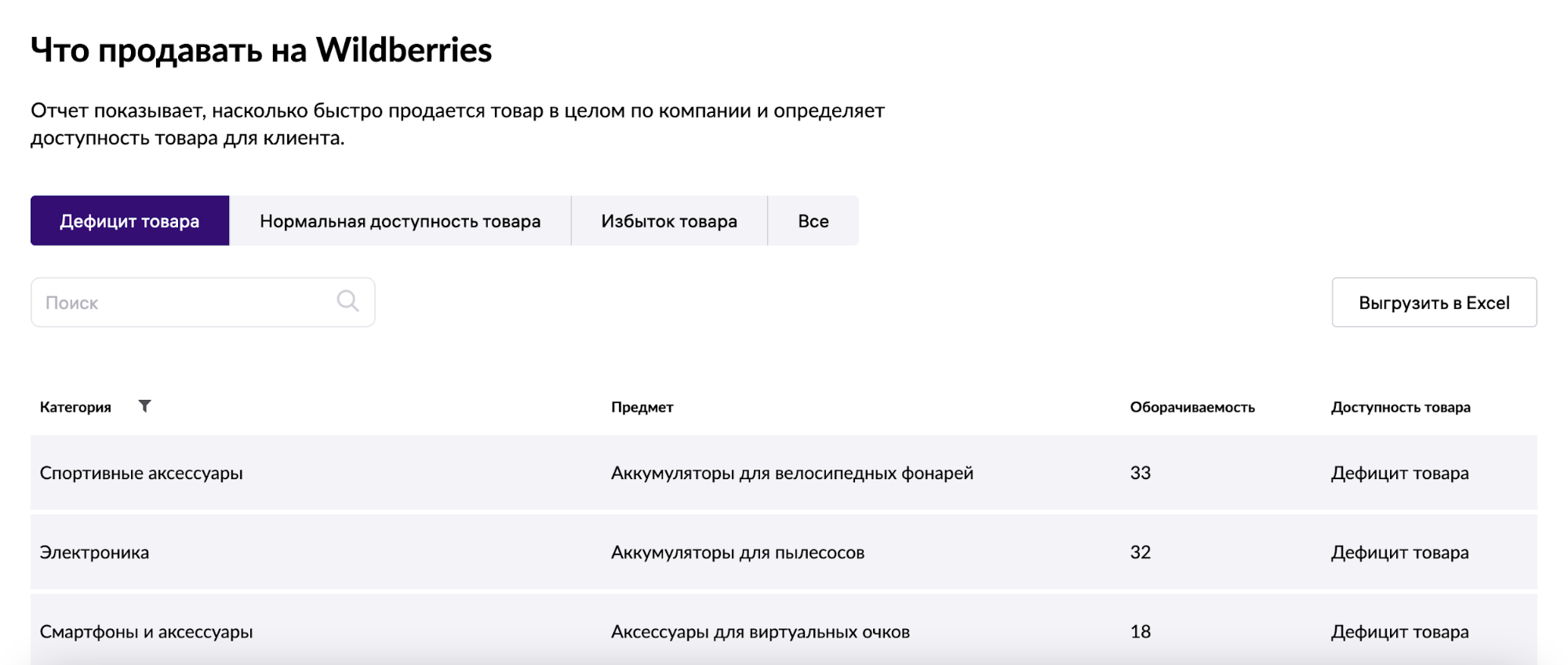
Еще один аналитический инструмент, который поможет оценить спрос, проработать стратегию продвижения, оптимизировать описания в карточках — «Популярные поисковые запросы». Здесь собран рейтинг ключевых фраз, которые пользователи вводят в строку поиска. Вы можете полистать общий список или посмотреть вариации ключевиков. По умолчанию отображаются данные за неделю, но можно расширить период до 3 месяцев.
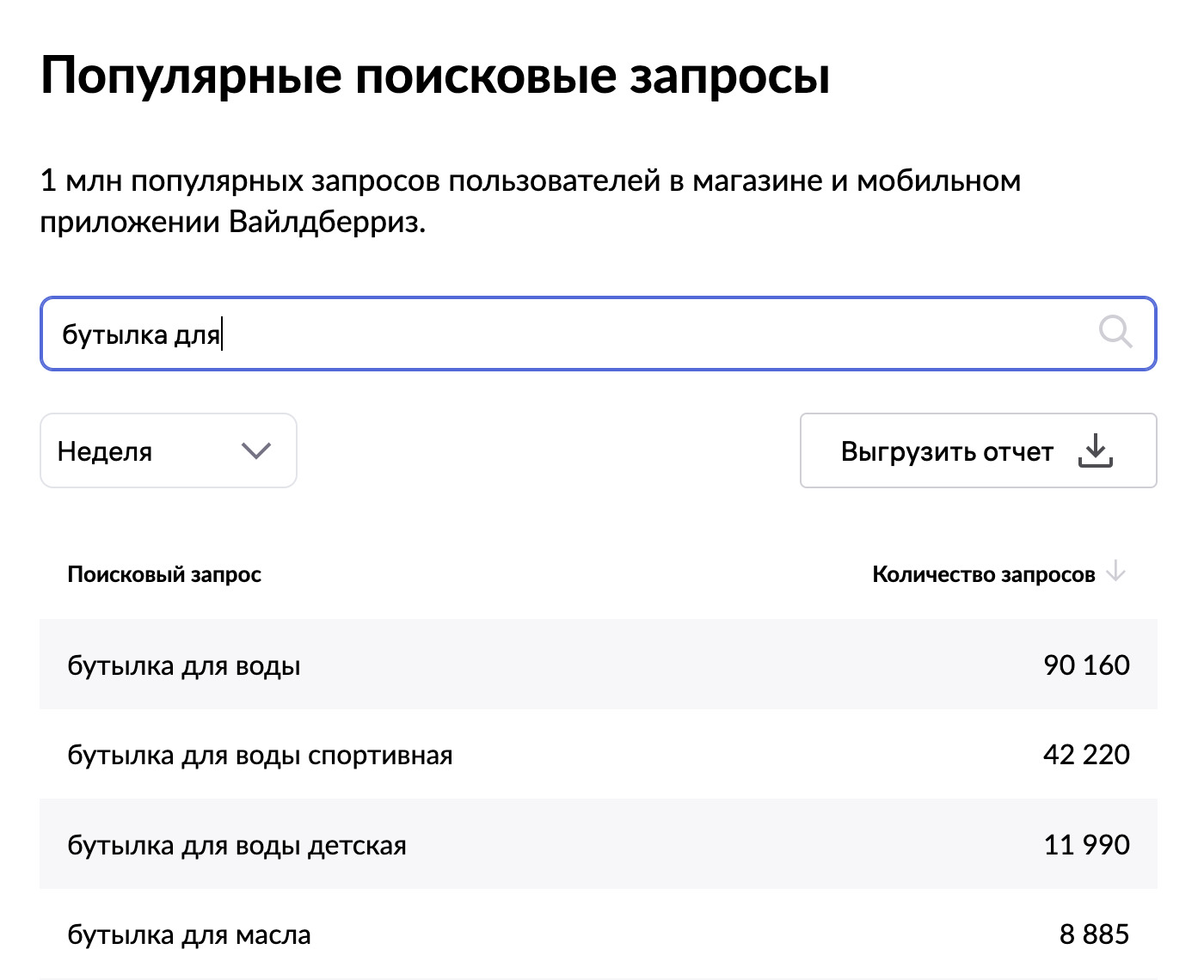
Реклама
Еще один раздел личного кабинета WB Партнеры, который требует детального разбора — Реклама. Маркетплейс создал отдельную платформу WB Продвижение, на которой собраны все маркетинговые инструменты. Разберем самые популярные из них.
ВБ Продвижение
В рамках этого сервиса вы можете запустить рекламные кампании в поиске, каталоге, карточках товаров, на главной странице маркетплейса. Упрощенная опция — запуск автоматических кампаний, которые самостоятельно определяют стратегию продвижения товаров, опираясь на данные WB. На первом этапе, пока вы не разобрались в интерфейсе, можно попробовать этот инструмент. Главное — отслеживать, чтобы затраты на маркетинг окупались.

Для запуска зайдите в раздел «Мои кампании» и нажмите на кнопку «Создать кампанию». В открывшемся окне выберите тип продвижения.
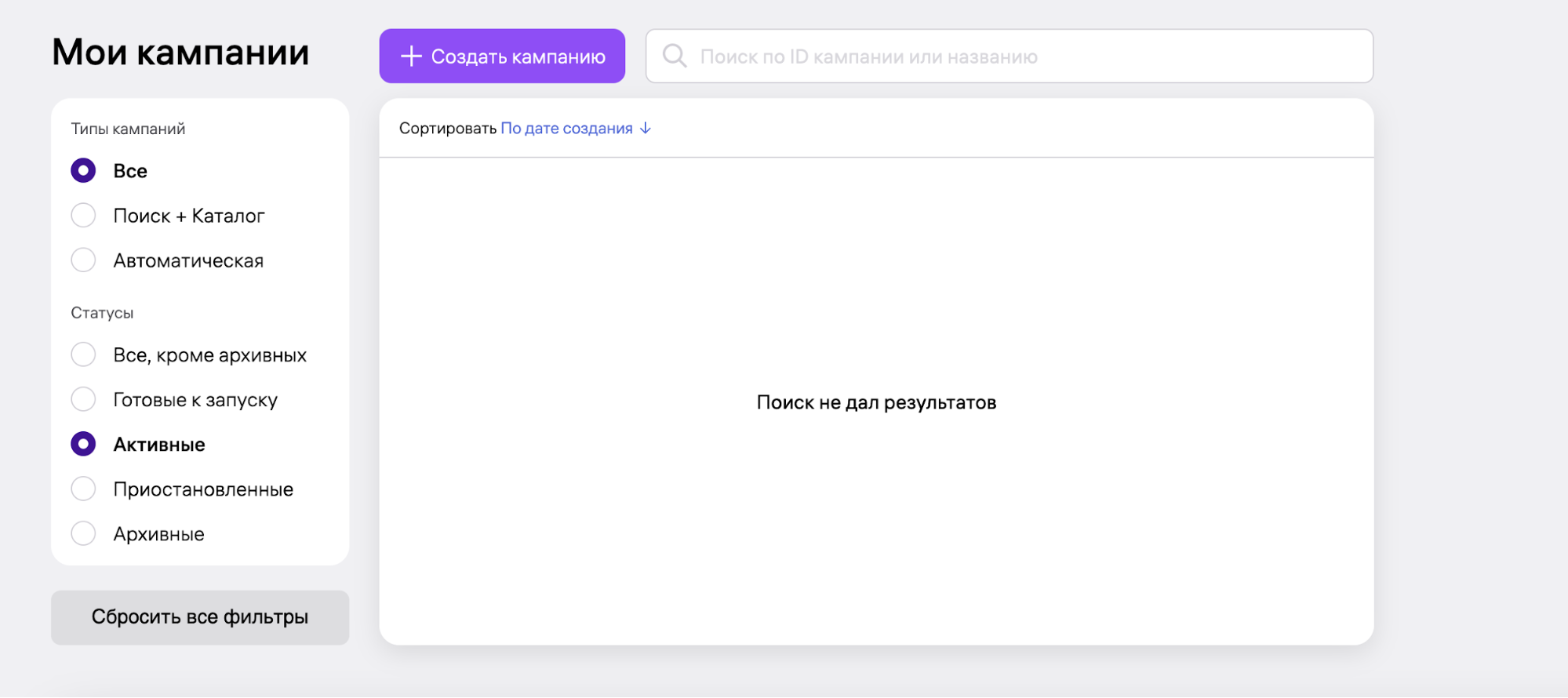
Второй шаг — назвать кампанию, чтобы легко найти ее в кабинете и отслеживать данные, и добавить товары для продвижения.

Выберите продукты из списка и нажмите на кнопку «Добавить». После этого на странице активируется кнопка «Создать кампанию».

ВБ Медиа
Вторая категория маркетинговых инструментов включает баннеры на разных страницах маркетплейса, Push уведомления, посты на официальных страницах Wildberries в социальных сетях.
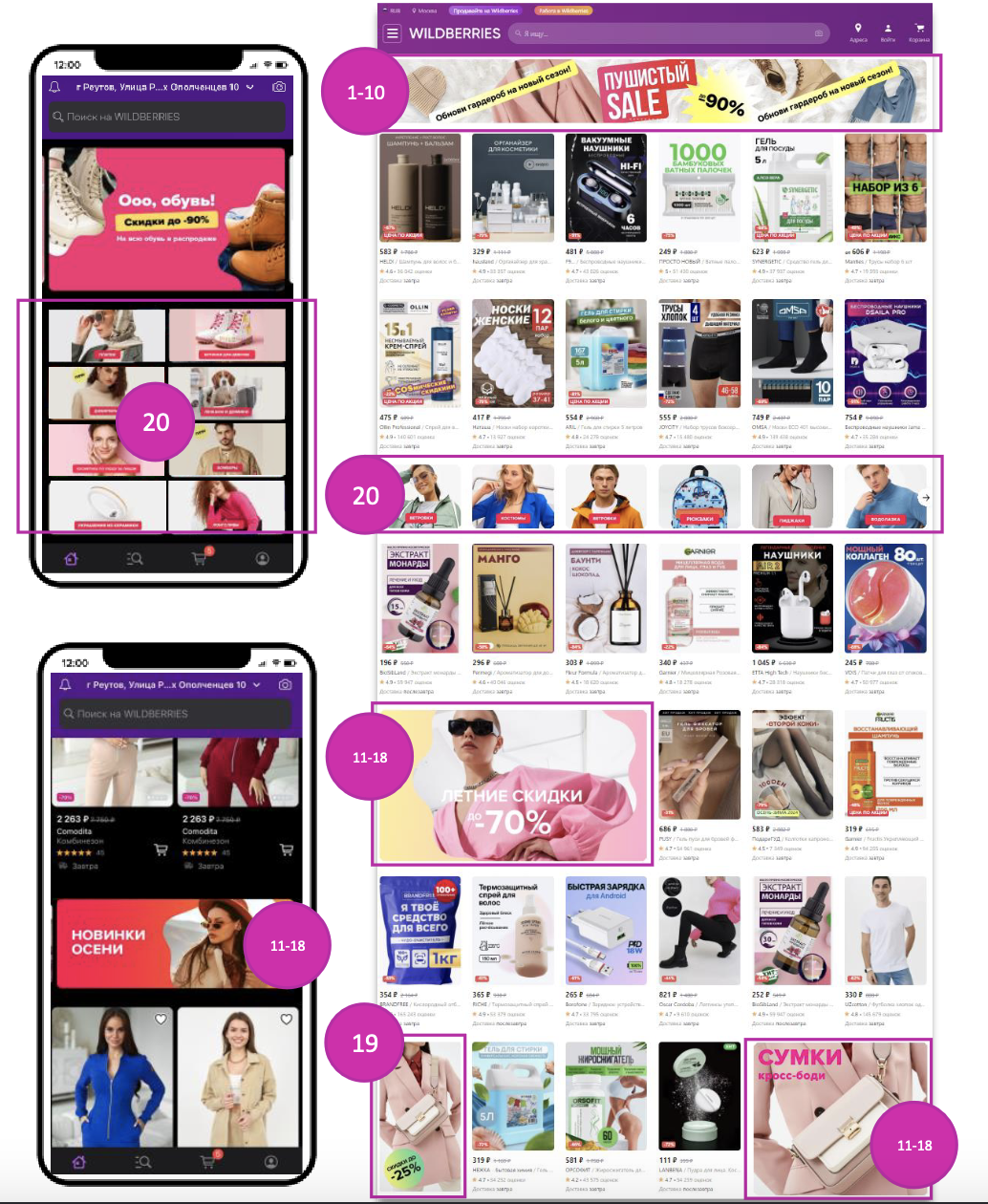
Логика запуска рекламы похожа, но здесь требуются навыки по созданию визуально привлекательных баннеров.
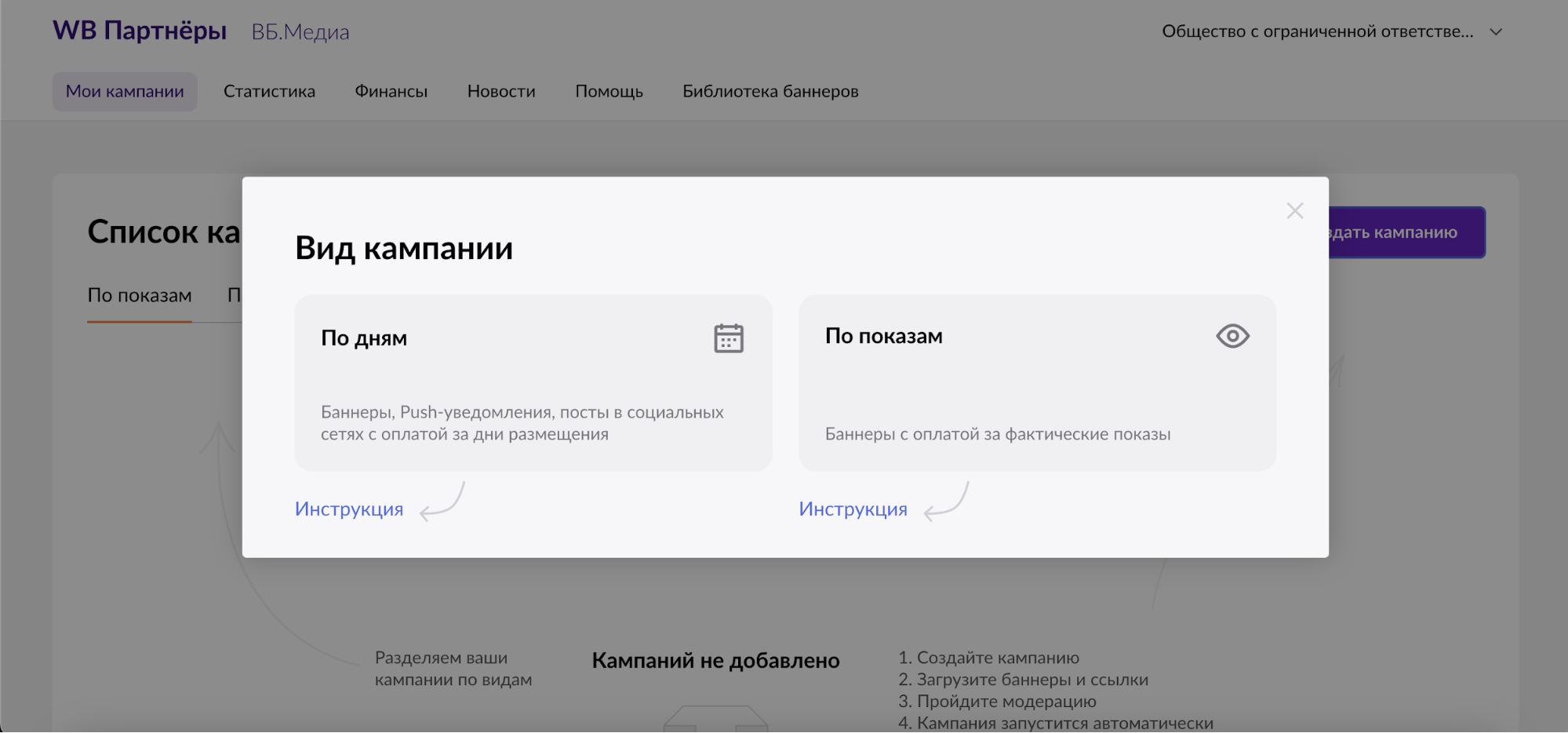
После запуска кампаний вы сможете отслеживать ее результаты в разделе «Статистика». Все одобренные модератором баннеры сохраняются во вкладке «Библиотека баннеров», чтобы вы смогли использовать их повторно.
Как эффективно стартовать на Wildberries
На одно изучение кабинета у новичков может уйти несколько месяцев. Многие продавцы работают с платформой годами, но не знают и половины ее функций, ограничившись созданием карточек и формирование поставок. Однако с таким подходом добиться устойчивых результатов невозможно. Упростить работу с Вайлдберриз и постоянно повышать эффективность поможет Seller Moon.
На платформе собраны все важные инструменты, которые помогут вам выводить свои карточки товаров в топ и повышать продажи. С помощью сервиса вы сможете:
- Проводить мониторинг позиций карточек и их видимость в поиске;
- Отслеживать динамику продаж;
- Собирать поисковые фразы для продвижения;
- Оптимизировать карточки по рекомендациям инструмента TODO;
- Проверять SEO показатели;
- Создавать эффективные описания для товаров с помощью AI-генератора контента и т.д.
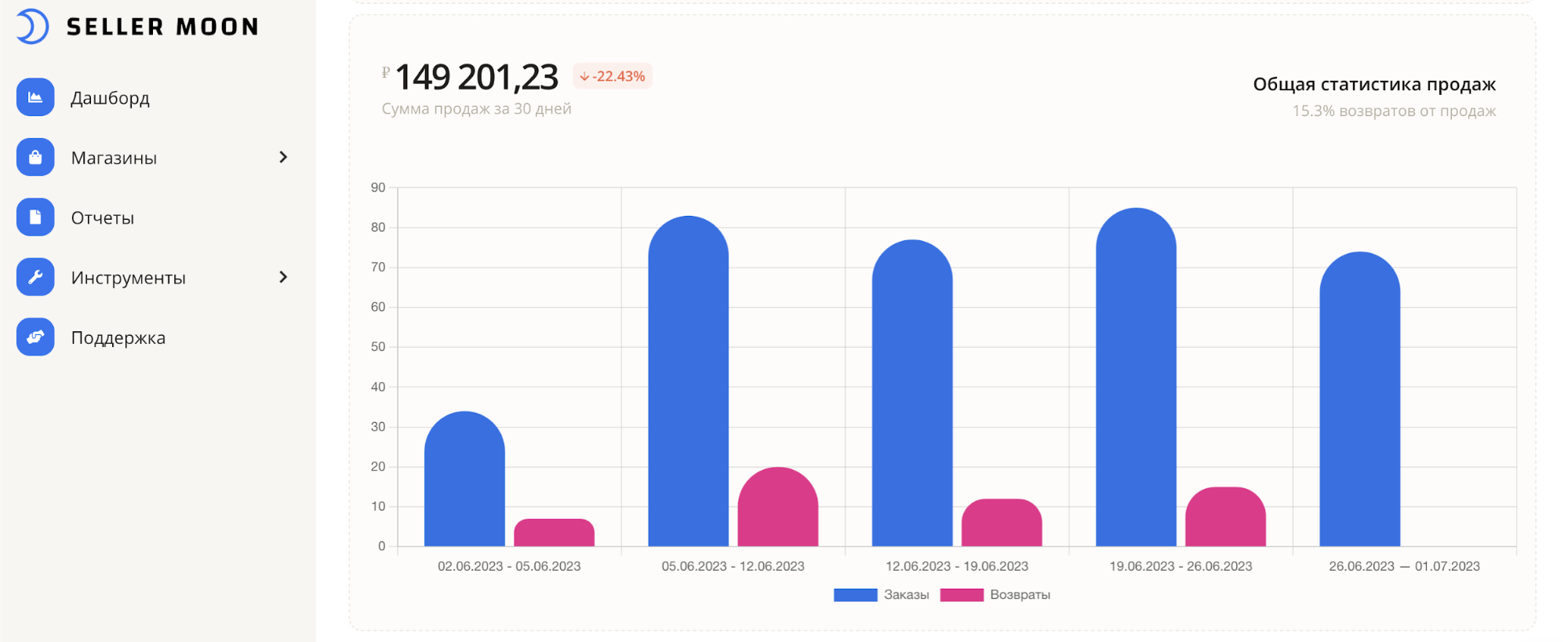
Удобные дашборды помогают легко ориентироваться в статистике. В отличие от кабинета WB Партнеры, все данные визуализированы — вам не нужно разбираться и искать данные в таблицах. Seller Moon поможет вам эффективнее продвигаться на маркетплейсах, принимать взвешенные решения, оптимизировать стратегии и улучшать коммерческие показатели, в том числе продажи и доходы.
Другие посты
Увеличьте продажи в 3 раза на Wildberries и Ozon за счет автоматизации, аналитики и оптимизации товаров
SELLER MOON — сервис автоматизации и продвижения товаров на маркетплейсах. Добавьте магазин и получите 15+ рекомендаций за 1 минуту.

Укажите маркетплейс, магазин и API-ключ для аналитики

Получите 15+ детальных рекомендаций по оптимизации карточки товара

Создайте проект и увеличивайте продажи